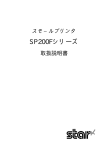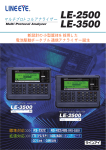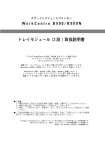Download 取扱説明書 DP8340 シリアルインターファイス
Transcript
ドットマトリックスプリンタ DP8340 シリーズ [シリアルインタ−フェイス] 取扱説明書 注意 この装置は、情報処理装置等電波障害自主規制協議会(VCCI)の基準に基づくクラ スA情報技術装置です。この装置を家庭環境で使用すると電波妨害を引き起こす ことがあります。この場合には使用者が適切な対策を講ずるよう要求されること があります。 ・ 本書に記載されている会社名、商品名は、各社の商標又は登録商標です。 ・ 本書の内容は、機能改善のため予告なしに変更することがあります。 ・ 本書の内容の一部、または全部を無断で転載することは禁止されています。 ・ 本書にもとづいて本機種を運用した結果の影響、過失による損傷については一切 責任を負うことはできませんのでご了承ください。 ・ 本書の内容については万全を期して作成しましたが、理解できない箇所、記述の 誤りや洩れなど、お気付きの点がありましたらご連絡ください。 © スター精密株式会社 1988,1999 安全上のご注意 必ずお守りください お使いになる人や他の人への危害、財産への損害を未然に防止するため、必ずお守 りいただくことを、次のように説明しています。 ■ 表示内容を無視して誤った使い方をした時に生じる危害や損害の程度を、次の表 示で区分し、説明しています。 警告 この表示の欄は、「死亡または重傷などを負う可能性が想定され る」内容です。 注意 この表示の欄は、「傷害を負う可能性または物的損害のみが発生 する可能性が想定される」内容です。 ■ お守りいただく内容の種類を次の絵表示で区分し、説明しています。(下記は絵表 示の一例です。) このような絵表示は、してはいけない「禁止」内容です。 このような絵表示は、必ず実行していただく「強制」内容です。 警告 ■ 絶対に分解したり修理・改造しない。 分解禁止 発火したり、異常動作して、けがをすることがあります。 ● 修理は、購入先にご相談ください。 ■ 交流 100V 以外は使用しない。 火災や感電の原因になります。 禁止 ■ 煙が出たり変な臭いや音がしたら、すぐに電源スイッチを切り、 AC コンセントから電源プラグを抜く。 電源プラグ を抜く そのまま使用を続けると、ショートして火災になったり感電する恐れ があります。 購入先にご相談ください。 ■ 本製品を落としたり、強い衝撃を与えたりした場合は、すぐに 電源スイッチを切り、電源プラグを抜く。 電源プラグ を抜く そのまま使用を続けると、ショートして火災になったり感電する恐れ があります。 購入先にご相談ください。 警告 ■ 付属品、消耗品の取り付け / 取り外し及びお手入れの際は、電 源プラグを抜く。 電源プラグ を抜く 感電やけがをすることがあります。 ■ 痛んだ電源コード・電源プラグ・ゆるんだコンセントは使用し ない。 禁止 感電・ショート・発火の原因になります。 ■ 電源コードを破損するようなことはしない。 禁止 傷つけたり、加工したり、無理に曲げたり、引っ張ったり、ねじった り、重いものを載せたり、挟み込んだりしないでください。 電源コードを傷め、火災・感電の原因になります。 ■ 電源プラグを抜くときはコードを引っ張らずに必ずプラグを 持って抜いてください。 電源プラグ を持って抜く 電源コードを傷め、火災・感電の原因になります。 ■ ぬれた手で電源プラグをさわらない。 接触禁止 ぬれた手で電源プラグを抜き差しすると、感電の原因となることがあ ります。 ■ 液体や異物などが内部に入ったら、電源スイッチを切り、ACコ ンセントから電源プラグを抜く。 電源プラグ を抜く そのまま使用を続けると、ショートして火災になったり、感電する恐 れがあります。購入先にご相談ください。 注意 ■ 次の場所には設置しない。 禁止 ● ● ● ● ● ● ● 感電、火災の原因となったり、製品やシステムに悪影響を及ぼすこと があります。 静電気や強い磁界が発生するところ。 故障の原因となります。 震動が発生するところ。 けが、故障、破損の原因となります。 平らでないところ。 転倒したり、落下して、けがや故障の原因となります。 温度・湿度がシステムのマニュアルが定めた使用環境を超える、また は結露するところ。 故障の原因となります。 油、鉄分の多い所、ほこりっぽいところ。 故障の原因となります。 直射日光が当たるところ。火気の周辺、または熱気のこもるところ。 故障や変形の原因となります。 漏電や漏水の危険があるところ。 故障や感電の原因となります。 ■ 印字中や印字直後は、 サーマルヘッドやモータに手を触れない。 やけどをすることがあります。 接触禁止 ■ プリンタ動作中にギヤ、ノブ等の回転部に手を触れない。 可動部に触れることにより、けがをすることがあります。 目 次 1. 概 要 ....................................................................................................................... 1 2. 開梱と設置 ............................................................................................................... 2 2-1. 開梱 .................................................................................................................... 2 2-2. ロ−ル紙を使用する場合 ................................................................................ 3 2-3. 取り扱い上の注意 ............................................................................................ 4 3. 外観と各部の名称 ................................................................................................... 5 3-1. 電源ユニット .................................................................................................... 5 3-2. プリンタ本体 .................................................................................................... 5 3-3. 各部の説明 ........................................................................................................ 6 4. インクリボン・用紙のセット ............................................................................... 7 4-1. インクリボンのセット .................................................................................... 7 4-2. インクリボンの除去 ........................................................................................ 8 4-3. 用紙のセット .................................................................................................... 9 4-3-1. モデルDP8340F .................................................................................... 9 4-3-2. モデルDP8340S .................................................................................... 10 4-4. 用紙の除去 ........................................................................................................ 10 5. コントロ−ルコ−ド ................................................................................................. 11 6. 一般仕様 ..................................................................................................................... 17 7. インターフェイス ..................................................................................................... 20 7-1. 7-2. 7-3. 7-4. 7-5. 7-6. 7-7. インタ−フェイス仕様 .................................................................................... 20 インタ−フェイス回路 .................................................................................... 21 DIPスイッチの設定 .................................................................................... 22 ジャンパ−の設定 ............................................................................................ 23 コネクタと信号名 ............................................................................................ 25 インタ−フェイスの接続 ................................................................................ 26 外部機器駆動回路 ............................................................................................ 27 8. デ−タ構成 ................................................................................................................. 29 8-1. DTRモ−ド(1ブロック) ........................................................................ 29 8-2. X-ON / X-OFFモ−ド ................................................................................ 30 8-3. STX-ETXモ−ド ...................................................................................... 32 9. ユ−ザ−側で電源を用意する場合 ....................................................................... 34 10. 文字コ−ド表 ........................................................................................................... 35 11. フォント表 ............................................................................................................... 37 1. 概 要 DP8340 シリ−ズはECR,POS等の電子機器および銀行端末用周辺機器として 使用されるシリアルインパクト・ドットマトリクス・プリンタです。 DP8340 シリ−ズの主な特長は以下の通りです。 1. 2. 3. 4. 5. 赤および黒の二色印字 高速双方向印字(2行/秒、40桁/行) 9ピン印字ヘッド RS232C準拠のシリアルインタ−フェイス 拡大印字、倒立文字、強調文字および赤黒二色印字用コマンドが用意されており、 多様な使い方が可能。 6. 1.5KBのデ−タバッファにより印字中にもデ−タの受信が可能。 7. 外部機器駆動回路によりペ−パ−カッタ、用紙巻取り機などの制御が可能。 モデル名称表示方法 –1– 2. 開梱と設置 2-1. 開梱 箱を開けましたら、必要な付属品が揃っているか確認してください。 1) プリンタ本体 1 プリンタ本体 2 取扱説明書 3 ロ−ル紙ホルダ− 2) 4 巻込防止金具 5 インクリボン 6 DIPスイッチカバ− 電源ユニット 1 1 電源ユニット 2 電源ユニット設置説明書 図2-1 パッキングリスト –2– 2-2. ロ−ル紙を使用する場合 ロ−ル紙を使用する場合は、下記の手順でプリンタにロ−ル紙ホルダ−と巻込防止 金具を取り付けてください。 1. ロ−ル紙ホルダ−をプリンタのロ−ル紙ホルダ−取り付け穴に差し込んでくださ い。 図2-2 ロ−ル紙ホルダ−の取り付け 2. 巻込防止金具をプリンタカバ−の穴に取り付けてください。 巻込防止金具を穴に差し込む際、巻込防止金具を下図のようにクロスさせて差し 込むと取り付けが容易にできます。 図2-3 巻込防止金具の取り付け –3– 2-3. 取り扱い上の注意 1. 本体を動作させる時は、水平で安定した机上に置いて行ってください。 2. ACラインはノイズを発生する他の装置(大型モ−タ等)とは分離してとるよう にしてください。 3. 本体内へクリップ、虫ピンなど異物を落とさないように注意してください。故障 の原因になります。 4. 本体ケ−ス表面を清掃する場合、柔らかな布にアルコ−ル又はベンジンをつけて ふき取ってください。シンナ−、トリクレン、ケトン系溶剤はプラスチック部品 を破損する恐れがありますので使用しないでください。 5. プリンタメカニズムや基板のほこり・ゴミは柔らかなブラシ等で取り去るように してください。 6. 電源ON時、電源ユニットの裏ブタは、熱を発生していますので、裏ブタには手 をふれないようにしてください。 7. 用紙やインクリボンがセットされていない状態で印字しないでください。印字 ヘッドを傷める原因となります。 8. ロ−ル紙の芯と用紙とのとめ方(糊付け)が強いと用紙が終了しても、用紙が芯 から離れない場合があります。この場合、紙送りおよび紙無し検知機能がはたら きませんので注意してください。 9. 紙の巻き込み防止、騒音防止、その他のトラブル防止のため印字中はプリンタカ バ−を必ず取り付けてください。 10. インクリボンの交換時等でプリンタカバ−を開ける時は、必ず電源を切ってくだ さい。 –4– 3. 外観と各部の名称 3-1. 電源ユニット 電源ユニット ACインレット DCケーブル 電源プラグ 電源コード DCケーブルコネクター ア−ス端子 図3-1 電源ユニット 3-2. プリンタ本体 図3-2 プリンタ正面外観図 図3-3 プリンタ背面外観図 –5– 3-3. 各部の説明 1 AC電源プラグ 2 DC電源コンセント 3 4 5 6 プリンタカバ− POWERランプ ON LINEランプ ALARMランプ 7 ON LINEスイッチ 8 FEEDスイッチ 9 インタ−フェイスコネクタ 0 DIPスイッチ AC100V電圧のコンセントに差し込んでください。 プリンタ本体側のコンセントに差し込むことによ り、プリンタ本体にDC12V が供給されます。 プリンタの防塵、防音の役目をします。 電源が投入されている時、点灯(緑色LED)します。 オンライン状態の時、点灯(緑色LED)します。 マシンエラ−(モ−タロック)の時、点灯(赤色LED) します。このアラ−ム状態を解除するには、プリン タの電源を再投入しなければなりません。 用紙がなくなった時、点灯(赤色LED)します。こ のアラ−ム状態を解除するには、用紙をセットし、 ON LINEスイッチを押して、オンライン状態にしな ければなりません。 ON LINE/OFF LINEの切替を行います。電源投入 時には、ON LINE状態となります。 このスイッチを押すと、押されている間連続して 紙送りを行います。このスイッチを押したまま電 源を投入すると自己印字(※1)が行われます。 各種ホストコンピュ−タとケ−ブルを介して接続 します。接続時には、ホストコンピュ−タおよび プリンタの電源が切れていることを確認してくだ さい。 ユ−ザ−の各種要望に応じるため、DIPスイッチを 設けて、各種機能の選択を可能にしています。 (第7章の3項を参照) ※1 自己印字機能 このプリンタには、単体で印字機能をチェックできる自己印字機能がついてい ます。 インクリボン、用紙をセットした後、FEEDスイッチを押しながら、電源をON にすると、自己印字を開始します。12行のテストパタ−ンを印字すると自動的に 印字を停止します。 –6– 4. インクリボン・用紙のセット 4-1. インクリボンのセット 1 電源を切り、プリンタカバーを上方へ持ち上げ、取り外してください。 注意:印字直後は印字ヘッドが高熱になっておりますので、ふれないように注意し てください。 図4-1 プリンタカバーの取り外し 2 インクリボンをプラテンと印字ヘッドの間に通し、次に左右のリボンガイドを通過 させた後、スプ−ル駆動ピンを下側にして(図4-3参照)、スプ−ル軸に挿入しま す。スプ−ルのリボンがたるむ方向に回転させながら、押下げてください。 リボン検出レバ−がインクリボンにあたりますが、レバ−は自動的に外側に押し広 げられスプ−ルがセットし易くなります。 3 2個のスプ−ルをセットした後、片方のスプ−ルを手で回しながら、インクリボン のたるみをなくしてください。 4 最後に、リボンのヨレがないか、リボンガイドからリボンが外れていないか、リボ ン検出レバ−に巻き付いていないかを確認してください。問題無ければセット終了 です。 リボン寿命 品 名 リボン寿命 黒 色 SF-03BR 約80万文字 (富士科学紙工業(株)) –7– 赤 色 約40万文字 図4-2 インクリボンのセット 図4-3 リボンスプ−ル 4-2. インクリボンの除去 1 手の指先でスプ−ル上部を持ち、インクリボンのたるむ方向に回しながら、ゆっく りと上に引き上げます。すると、リボン検出レバーが、外側に押し広げられますの で、そのまま上方に引き上げ、除去してください。 注意:強い力で無理に引き上げますと故障の原因になります。ゆっくりと引き上げ てください。 –8– 4-3. 用紙のセット 4-3-1. モデルDP8340F 1 2 3 4 ロ−ル紙の先端をまっすぐに切ってください。 ロ−ル紙をロ−ル紙ホルダ−にセットしてください。 ロ−ル紙の先端をプリンタ挿入口からまっすぐに挿入してください。 電源スイッチを”ON”後、FEEDスイッチを押して、用紙をプリンタ内に導きま す。用紙が用紙出口から出てきたら、FEEDスイッチを離してください。 図4-4 用紙のセット(1) [モデルDP8340F] 図4-5 用紙のセット(2) [モデルDP8340F] –9– 4-3-2. モデルDP8340S 1 スプロケット用紙の先端を下図のように穴から約1/4インチのところでまっすぐに 切ってください。ミシン目がある場合はミシン目より切ってください。 2 用紙の先端をプリンタ挿入口からALARMランプが消えるまでまっすぐに挿入してい きます。ALARMランプが消えたところでFEEDスイッチを押し続けてください。 プリンタは8行の間欠紙送りを行います。 8行の間欠紙送りが終了したらFEEDスイッチから手を離してください。この間欠紙 送りの最中に用紙が斜めになった場合はペ−パ−レリ−スレバ−を押しながら、用 紙をまっすぐにゆっくりと引き戻してください。この時、スプロケット穴の破れや 変形があれば用紙の先端をまっすぐに切って、再度2の動作を行ってください。 3 用紙がまっすぐに送られていくようでしたら、再度FEEDスイッチを押し続けて間欠 送りから連続送りに切り替えてください。 4 用紙が用紙出口から出てきたらFEEDスイッチから手を離してください。 図4-6 用紙のセット(1) [モデルDP8340S] 図4-7 用紙のセット(2) [モデルDP8340S] 4-4. 用紙の除去 用紙を除去する場合は、用紙挿入口付近で用紙を切り、FEEDスイッチを押して除去し てください。 注意:用紙を手で抜き取る場合、用紙が斜めになり、プリンタ内で用紙が詰まることが あります。用紙の除去はFEEDスイッチを押して行ってください。 – 10 – 5. コントロ−ルコ−ド コ − ド LF (0A) H 機 能 印字改行命令 概 要 このコ−ドの入力により、ラインバッファ内のデ−タを印字し、1行 分の紙送りを行います。 なお、このコ−ドに先行するデ−タがないときは、1行分の紙送り のみを行います。 コ − ド CR (0D) H 機 能 印字改行命令 概 要 機能はLFコ−ドと同じです。 但し、DIPスイッチ2 - 4 がON( 工場出荷時ON) の場合、CRコ−ドは 無効となります。 コ − ド SO (0E) H 機 能 拡大文字の選択 概 要 このコ−ドの入力により、以降のデ−タを通常の2倍幅の拡大文字 で印字します。 コ − ド DC4 (14) H 機 能 拡大文字の解除 概 要 このコ−ドの入力により、S O コ−ドにより設定された拡大文字の選 択を解除し、以降のデ−タを通常の幅の文字で印字します。 コ − ド ESC−1 (1B) H (2D) H (01) H 又は(1B) H (2D) H (31) H 機 能 アンダ−ラインモ−ドの選択 概 要 このコ−ドの入力により、以降のデ−タをすべてアンダ−ラインと ともに印字します。 コ − ド ESC−0 (1B) H (2D) H (00) H 又は(1B) H (2D) H (30) H 機 能 アンダ−ラインモ−ドの解除 概 要 このコ−ドの入力により、アンダ−ラインモ−ドを解除します。 – 11 – コ − ド SI (0F) H 機 能 倒立印字の選択 概 要 このコ−ドの入力により、倒立文字で印字します。 なお、このコ−ドは1行の頭で入力してください。それ以外は無視 されます。従って、1行内の正立・倒立の混在は出来ません。 コ − ド DC2 (12) H 機 能 倒立印字の解除 概 要 このコ−ドの入力により、倒立印字が解除されます。 なお、このコ−ドは1行の頭で入力してください。 コ − ド ESC E (1B) H (45) H 機 能 強調印字モ−ドの選択 概 要 このコ−ドの入力により、以降のデ−タを強調文字で印字します。 なお、このモ−ドの時、片方向印字となります。 コ − ド ESC F (1B) H (46) H 機 能 強調印字モ−ドの解除 概 要 このコ−ドの入力により、強調印字モ−ドを解除します。 コ − ド ESC 4 (1B) H (34) H 機 能 赤色文字印字の選択 概 要 このコ−ドの入力により、以降のデ−タが赤字で印字されます。 ESC 5コ−ドの入力により解除され、黒色文字に戻ります。 ESC 4およびESC 5により一行に赤黒混在印字が可能です。 コ − ド ESC 5 (1B) H (35) H 機 能 赤色文字印字の解除 概 要 このコ−ドの入力により、赤色文字印字を解除します。 – 12 – コ − ド ESC a n (1B) H (61) H n 機 能 n行紙送りの実行 概 要 このコ−ドの入力により、ラインバッファ内のデ−タを印字した後、 n行の紙送りを実行します。また、nの値は1から120までです。 コ − ド ESC C n (1B) H (43) H n 機 能 行単位のペ−ジ長設定 概 要 このコ−ドの入力により、1ペ−ジの長さをn行に設定します。 なお、nの値は1から120までです。また、電源投入時には、42行に 設定されています。なお1行は、1/6インチです。 コ − ド ESC N n (1B) H (4E) H n 機 能 n行の下マ−ジン設定 概 要 このコ−ドの入力により、n行の下マ−ジンを設定します。 0≦n≦120 初期設定値はn=0 コ − ド ESC O (1B) H (4F) H 機 能 下マ−ジンの解除 概 要 このコ−ドの入力により、下マ−ジンを解除します。 コ − ド FF (0C) H 機 能 改ペ−ジ(フォ−ムフィ−ド) 概 要 このコ−ドの入力により、ラインバッファ内のデ−タを印字した 後、次ペ−ジの頭出し動作を行います。 – 13 – コ − ド ESC @ (1B) H (40) H 機 能 プリンタイニシャライゼ−ション 概 要 このコ−ドの入力により、既に設定された各種の条件を解除し電源 投入時と同じ状態にリセットします。 但し、ラインバッファ、デ−タバッファ及び外部機器駆動パルス幅 の設定(ESC BEL n1 n2) は解除されません。 コ − ド ESC BEL n1 n2 (1B) H (07) H n1 n2 機 能 外部機器駆動パルス幅の設定 概 要 外部機器(たとえばキャッシュドロワ−、ペ−パ−カッタ、用紙巻 取機等)を駆動するための通電時間設定コマンドです。 通 電 時 間=10× n1 (ms) ディレイ時間=10× n2 (ms) なお、1≦n1≦127、1≦n2≦127 初期設定値 n1=n2=20 印字後、BELおよびFSコ−ドにより実行する。 コ − ド BEL (07) H 機 能 外部機器駆動命令A 概 要 ESC BEL n1 n2コ−ドによって設定された外部機器駆動条件を 実行します。 – 14 – コ − ド FS (1C) H 機 能 外部機器駆動命令B 概 要 ESC BEL n1 n2コ−ドによって設定された外部機器駆動条件を 実行します。 外部機器駆動命令A(コ−ド:BEL)との違いは、下記の通りです。 プリンタは、コ−ドFSを受信したら、すぐに命令を実行するのに 対して、コ−ドBELは、他のコントロ−ルコ−ドと同様に受信後、 一旦デ−タバッファ内にストアされ、受信した順に実行されます。 コ − ド ENQ (05) H 機 能 問い合わせ 概 要 このコ−ドの入力によりプリンタはステ−タス情報を送信します。 STX-ETXモ−ド時において、テキストデ−タを受信後、このコ−ド が入力した場合は、プリンタはステ−タス情報およびチェックバイ トを送信します。 コ − ド STX (02) H 機 能 テキスト開始 概 要 このコ−ドの入力により、STX-ETXモ−ドとなります。 コ − ド ETX (03) H 機 能 テキスト終結 概 要 このコ−ドの入力により、STX- ETXモ−ドを終了し、テキストデ −タを印字します。 コ − ド CAN (18) H 機 能 印字デ−タのキャンセル 概 要 このコ−ドの入力により、デ−タバッファおよびラインバッファが クリアされます。 STX- ETXモ−ドにおいては、このコ−ドの入力によりデ−タバッ ファ中のデ−タをクリアし、STX-ETXモ−ドを終了します。 – 15 – コントロ−ルコ−ド表 1 2 3 4 シンボル LF CR SO DC4 コ−ド (0A) H (0D) H (0E) H (14) H (1B) H(2D) H(01) H (1B) H(2D) H(31) H 機 能 印字改行 印字改行(LFと同じ) 拡大印字 拡大解除 5 ESC-1 6 ESC -0 (1B) H(2D) H(00) H (1B) H(2D) H(30) H アンダ−ライン解除 7 8 9 10 11 12 13 S I DC2 ESC E ESC F ESC 4 ESC 5 ESC an (0F) H (12) H (1B) H(45) H (1B) H(46) H (1B) H(34) H (1B) H(35) H (1B) H(61) H n 倒立印字 倒立印字解除 強調印字(片方向印字) 強調印字解除 赤色印字 赤色印字解除 n行の紙送り 14 ESC Cn (1B) H(43) H n n行のペ−ジ長設定(n=1∼120) 初期設定値(n=42) 15 ESC Nn (1B) H(4E) H n n行の下マ−ジン設定(n=0∼120) 初期設定値(n=0) 16 17 18 ESC O FF ESC @ (1B) H(4F) H (0C) H (1B) H(40) H 下マ−ジン解除 改ペ−ジ プリンタのイニシャライゼ−ション 19 ESC BEL n1 n2 (1B) H(07) H n1 n2 20 21 22 22 22 25 BEL F S ENQ STX ETX CAN (07) H (1C) H (05) H (02) H (03) H (18) H アンダ−ライン 外部機器駆動パルス幅の設定 初期設定値(n1=n2=20) 外部機器駆動命令A 外部機器駆動命令B 問い合わせ テキスト開始 テキスト終結 印字デ−タのキャンセル – 16 – 6. 一般仕様 印字方式: 印字桁数: 印字速度: 印字方向: 行送り: 紙送り方式: 紙送りスピード: キャラクタ数: フォント構成: 文字サイズ: ドット間隔: 印字領域: デ−タバッファ: インタ−フェイス: 外部機器駆動回路: 検知器: 外形寸法(プリンタ本体): (電源ユニット): 重 量(プリンタ本体): (電源ユニット): 電源ユニット: 用紙仕様: 用紙タイプ 用紙幅 巻径(ロ−ル紙の場合) 用紙厚(単紙) (複写紙) インクリボン仕様: カラ− リボン材質 リボン寸法 スプ−ル寸法 シリアルインパクトドットマトリクス 9ワイヤー 40桁(12CPI) 約2行/秒 双方向 1/6インチ フリクションフィ−ドまたはスプロケットフィ−ド 約12行/秒 ASCII+カタカナ 160文字 ブロックグラフィック 64文字 ASCII+カタカナ 5×9 ブロックグラフィック 6×6 2.42 (H) × 1.71 (W) mm 0.35 (H) × 0.35 (W) mm 84.3 mm (図6-1、6-2参照) 約1.5KB RS232Cシリアルインタ−フェイス(標準) 20mAカレントル−プ(標準) 紙無し 202(W)×200(D)×98(H) mm (ロ−ル紙ホルダー、DCコネクタを除く) 60(W)×120(D)×36(H) mm (ACケ−ブルを除く) 約1.9kg 約0.4kg (ACケ−ブルを除く) 入力 AC100V∼240V 0.8A Max 出力 DC 12V 2.0A 普通紙またはカ−ボン紙(上用紙、下用紙) 114.3 mm (4.5")(図6-1、6-2参照) 最大外周巻径 80 mm 0.07mm (52.3g/m2)∼0.09mm (64g/m2) オリジナル(1枚) + コピー(1枚) 総厚で0.13mm(MAX) (上用紙 40g/m2、下用紙 40g/m2) 赤および黒 ナイロン#40 デニ−ル 13 mm × 6 m 13 mm(W)、35 mm径 – 17 – SF-03BR ( 富士化学紙工業製 ) 推奨リボン 環境条件: 動作時 保存時 ヘッド寿命: メカニズム信頼性: 温度 + 5℃∼40℃ 湿度 10%∼80% 温度 −20℃∼+70℃ 湿度 5%∼95%(+40℃) 7千万文字 500万行 MCBF(ヘッドを除く) 図6-1 用紙仕様および印字領域(モデルDP8340F) 図6-2 用紙仕様および印字領域(モデルDP8340S) – 18 – 60mm 図6-3 外形寸法(プリンタ本体) 36mm 120mm 2.0m 図6-4 外形寸法(電源ユニット) – 19 – 7. インターフェイス 7-1. インターフェイス仕様 1 デ−タ転送形式 2 データ転送レ−ト 3 語 長 4 信 号 極 性 1 2 3 4 調歩同期式シリアルインタ−フェイス 150、300、600、1200、2400、4800、9600 ボ− (DIPスイッチにより選択可能) 1スタ−トビット 7または8デ−タビット(DIPスイッチにより選択可能) 奇数、偶数またはパリティなし(DIPスイッチにより選択 可能) 1または2ストップビット(DIPスイッチにより選択可能) RS-232C マ − ク =論理“1”(−3V∼−25V) スペ−ス=論理“0”(+3V∼+25V) カレントル−プ マ − ク =論理“1”(電源 ON) スペ−ス=論理“0”(電源 OFF) スタ−トビット デ−タビット パリティビット ストップビット – 20 – 7-2. インターフェイス回路 1. RS-232C 入力(RXD、CTS) 出力(DTR、FAULT、TDX、RCH、RTS) 図7-1 RS-232Cインタ−フェイス回路 2. カレントグル−プ 入力(TTY-RXD、TTY-RXDR) 出力(TTY-TDX、TTY-TXDR) 注記)Rはル−プ電流が10∼20mAの範囲になるようにしてください。 図7-2 カレントル−プインタ−フェイス回路 – 21 – 7-3. DIPスイッチの設定 1. DIP -SW1 スイッチ 1−1 1−2 1−3 1−4 1−5 1−6 1−7 1−8 ON OFF デ−タ転送レ−ト 下表参照(*1) ストップビット1 DTRモ−ド 8デ−タ ビット ノ−パリティチェック 奇数パリティ ストップビット2 X- ON/X- OFFモ−ド 7デ−タ ビット パリティチェック 偶数パリティ 工場出荷時 ON ON ON ON ON ON ON ON (*1) ボ−レ−ト 150 300 600 1200 2400 4800 9600 SW1−1 OFF OFF OFF OFF ON ON ON SW1−2 OFF OFF ON ON OFF OFF ON SW1−3 OFF ON OFF ON OFF ON ON/OFF 2. DIP -SW2 スイッチ 2− 1 2− 2 2− 3 2− 4 ON OFF 常 時 ON 用紙タイプ−下表参照(*2) CR無効 CR有効 工場出荷時 ON ON ON ON (*2) 用 紙 タ イ プ DP8340F 単 紙 DP8340S 複写紙 SW2−3 ON OFF ON 図7-3 DIPスイッチの設定 – 22 – 7-4. ジャンパ−の設定 シリアルインタ−フェイスは工場出荷時には、RS-232Cモ−ドに設定されています。 20mAカレントル−プモ−ドで御使用の際にはジャンパ−の設定が必要です。 コントロ−ル基板にジャンパ−が実装されており、次表の如く機能を選択することが 出来ます。但しこの設定は、裏ブタを取り外さないと出来ません。 この設定を行う時は、かならず電源を切って行ってください。 1. 裏ブタの取り外し 図7-4 裏ブタの取り外し – 23 – 2. ジャンパ−の設定 機 能 設 定 ジャンパ- OPEN RS-232C 出荷時 ○ J3 SHORT A−C J7 B−C カレントル−プ カレントル−プ出力(TTY-TXDとTTYTXDRの間)の信号極性の選択(反転可能) 詳細については当社までお問い合せください。 – 24 – ○ 7-5. コネクタと信号名 ピン番号 1 2 3 信 号 名 GND TXD RXD 入出力区 − OUT IN 4 RTS OUT 5 CTS IN 6 DSR IN 7 8 GND N/C − 9 TTY TXDR − 10 TTY TXD OUT 11 RCH OUT 12 13 N/C GND − 14 FAULT OUT 15∼16 N/C 17 TTY TXDR − 18 TTY RXDR − 19 TTY RXD IN 20 DTR OUT 21∼22 N/C 23 TTY RXDR − 24 25 TTY TXD TTY RXD OUT IN 機 能 説 明 フレ−ムグランド 送信デ−タ 受信デ−タ 送信要求信号で、プリンタが受信可能の時、この信号はス ペ−ス状態となります。 ホスト側が送信可能の時、この信号はスペ−ス状態とな ります。但し、プリンタはこの信号をチェックしていま せん。 ホスト側が送信可能の時、この信号はスペ−ス状態とな ります。但し、プリンタはこの信号をチェックしていま せん。 信号グランド 未使用 20mAカレントル−プにおけるデ−タ信号のグランド側を 示します。 20mAカレントル−プにおける送信デ−タ プリンタが受信可能の時、この信号はスペ−ス状態とな ります。この信号ラインは、ピンNo.20と同じです。 未使用 信号グランド この信号がマ−ク状態の時、プリンタはエラ−状態(紙 無し、マシンエラ−)であることを示します。 未使用 20mAカレントル−プにおけるデ−タ信号のグランド側を 示します。 20mAカレントル−プにおけるデ−タ信号のグランド側を 示します。 20mAカレントル−プにおける受信デ−タ デ−タ端末レディ−信号で、プリンタが受信可能の時、 この信号はスペ−ス状態となります。 未使用 20mAカレントル−プにおけるデ−タ信号のグランド側を 示します。 20mAカレントル−プにおける送信デ−タ 20mAカレントル−プにおける送信デ−タ 図7-5 シリアルインタ−フェイスコネクタ – 25 – 7-6. インタ−フェイスの接続 インタ−フェイスの接続は、接続するホストコンピュ−タのインタ−フェイス仕様を 参照して行ってください。下記に代表的な接続方法を示します。 図7-6 インタ−フェイスの接続例 – 26 – 7-7. 外部機器駆動回路 コントロ−ル基板に外部機器(たとえばキャッシュドロワ−、ペ−パ−カッタ、用紙 巻取り機等)を駆動するためのドライブ回路が装備されています。 コントロ−ル基板には、ドライブ回路の出力側として、コネクタCN3が実装されてい ますので、このドライブ回路を使用する場合は、コネクタCN3にケ−ブルを取り付け てください。(なお、ケ−ブルはユ−ザ−側で用意してください。) 推奨ケ−ブルの仕様を下記に示します。 図7-7 ケ−ブル仕様 1. ケ−ブルの取り付け プリンタ本体の裏ブタを取り外し、コネクタCN3にケ−ブルを取り付けてください。 裏ブタには、ケ−ブル挿入穴がありますので、この穴からケ−ブルをプリンタ本体外 部へ出してください。 – 27 – 図7-8 ケ−ブルの取り付け 2. ドライブ回路 D1 ドライブ出力 12V、MAX1.0A 絶対定格 (Ta=25℃) 逆耐圧 100V せん頭順電流 1A (コントロ−ル基板) (外部) 図7-9 ドライブ回路 3. 制御コマンド ドライブ回路を制御するコマンドは、ESC BELn1n2、BELおよびFSです。 5章のコントロ−ルコ−ドを参照してください。 – 28 – 8. デ−タ構成 8-1. DTRモ−ド(1ブロック) DTRラインをBUSYフラグと見立てて信号の制御を行う。 紙なし プリンタが紙無し状態になるとプリンタは最大2行の印字または紙送り後、印字を停 止します。プリンタは紙無し状態発生後直ちにDTRを"マ−ク"状態にしてオフライン となります。紙無し状態からの復帰は、新たな用紙をセットし、オンラインスイッチ によりオンライン状態にすることにより可能となります。 マシンエラ− マシンエラ−はモ−タがロックし、印字不可能になった時に発生します。プリンタは マシンエラ−発生後直ちにDTRを"マ−ク"状態にしてオフラインとなります。マシン エラ−からの解除は、エラ−原因を取り除きプリンタの電源を再投入しなければなり ません。 – 29 – 8-2. X-ON/X-OFFモ−ド プリンタは、電源ON後プリンタにエラ−がない場合、TXD信号ラインよりX-ON (コ ントロ−ルコ−ド名でDC1,16進のデ−タで11H)を出力します。ホストコンピュ−タは X-ONを受け取った後、RXD信号ラインよりデ−タテキストを送信します。X-ONを 送ってもホストコンピュ−タがデ−タテキストを送ってこない時は、デ−タテキスト を送ってくるまでプリンタはX-ONを3秒おきに出力します。X-OFF(DC3,13 H )は プリンタのデ−タバッファの空きエリアが少なくなった時に出力されます。具体的に はデ−タバッファの空きエリアが256バイト以下になると出力し始めます。X-OFFを 受け取ったホストコンピュ−タは、速やかにデ−タテキストの送信を停止しますが、 プリンタはこの時点でもデ−タバッファに空きエリアのある分だけデ−タ受信は可能 です。 X-ONは印字によりデ−タバッファの空きエリアが増大し、バッファ内のデ−タが、 256バイト以下になると出力されます。 なお、X-OFFはデ−タバッファがNear Empty(256バイト以下)になるまで3行おきに 出力し続けます。 – 30 – 紙なし プリンタが紙無し状態になるとプリンタはX-OFFを出力して最大2行の印字または紙 送り後、印字を停止します。ホストコンピュ−タはこの時ENQコ−ドの送信によりプ リンタステ−タスを受信出来ますが、プリンタは紙無し状態発生から5秒後にDTRを "マ−ク"状態にしてオフラインとなります。紙無し状態からの復帰は、新たな用紙を セットし、オンラインスイッチによりオンライン状態にすることにより可能となり ます。 マシンエラ− マシンエラ−はモ−タがロックし、印字不可能になった時に発生します。プリンタ は、エラ−発生後速やかにX-OFFを出力し印字を停止します。この時ホストコンピュ −タはENQコ−ドの送信によりプリンタステ−タスの受信が出来ますが、プリンタは マシンエラ−発生から5秒後にDTRを"マ−ク"状態にしてオフラインとなります。 マシンエラ−からの解除は、エラ−原因を取り除きプリンタの電源を再投入しなけれ ばなりません。 ステ−タス パリティ DTRモ−ドおよびX-ON/X-OFFモ−ドにおいては、垂直パリティチェックを行い ます。 フレミングエラ− ストップビット検出時に"スペ−ス"状態が検出された時、エラ−となります。 なお受け取ったデ−タにフレミングエラ−、垂直パリティエラ−が生じた場合に は、”?”を印字し、上記のエラ−があったことを知らせます。 – 31 – 8-3. STX-ETXモ−ド このモ−ドを指定するには、デ−タバッファが" 空 " の状態でなければなりません。 ゆえにホストコンピュ−タはENQをプリンタに送信し、プリンタからステ−タスを受 け取ります。ステ−タスを受信したホストコンピュ−タは、プリンタのデ−タバッファ が" 空 " であることを確認後、STXコ−ドとデ−タを送信します。1ブロック分のデ− タを送信した後、ホストコンピュ−タはENQを送信し、ステ−タスとチェックバイト (プリンタ側の水平パリティ)を受信します。ホストコンピュ−タは、ステ−タチェック および水平パリティチェックを行い、エラ−のないことを確認後テキスト終了コ−ド であるETXコ−ドを送信します。プリンタはETXコ−ドを受信後、デ−タバッファ内 のデ−タを印字します。エラ−があった場合、ホストコンピュ−タは、CANコ−ドを 送信しますが、この場合、すでに送られたデ−タはクリアされます。したがってホス トは再び同じデ−タを送らなければなりません。 次頁にフロ−チャ−トを示します。 ステ−タス パリティ STX-ETXモ−ドにおいては垂直および水平パリティチェックを行います。 フレミングエラ− ストップビット検出時に"スペ−ス"状態が検出された時、エラ−となります。 なお受け取ったデ−タにフレミングエラ−、垂直パリティエラ−が生じた場合に は、”?”を印字し、上記のエラ−があったことを知らせます。 – 32 – チェックバイト :プリンタ側の水平パリティ テストバイト :ホストコンピュ−タ側の水平 パリティ – 33 – 9. ユ−ザ−側で電源を用意する場合 プリンタの電源として付属の電源ユニットを使用せず、ユ−ザ−側で用意する場合、 下記の点に注意してください。 +10% ) 、2A以上のものを使用し、その出力にC= 注意(1) 供給電源としては+12V( −5% 4700μF/ 25V∼6800μF/ 25Vの電解コンデンサ−を接続してください。 注意(2) オプションとしてDC電源コンセントが 用意されています。 GND +12V GND 参 考 電源は図9-1の電源回路を参考にして、設計してください。 注1) ラインノイズフィルタの設計は、プリンタを設置する場所のノイズ環境を考慮 して、使用者側で決定してください。 注2) 上記以外の定数は使用者側で決定してください。 VAC VDC IAC C1 14V 12V +10% -5% 2∼3A 6800μF/25V C2 ZD1 C3 TR1 100∼200μF/25V VZD=14V(1W) 4700∼6800μF/25V 2SD633(東芝 ) 図9-1 電源参考回路図 – 34 – 10. 文字コ−ド表 – 35 – – 36 – 11. フォント表 – 37 – – 38 – – 39 – −MEMO− 電子機器事業部 〒424-0066 静岡県清水市七ッ新屋536 電話 0543-47-0112(営業直通) Printed in Japan, 80870160